RocketDock është një zëvendësim për shiritin e detyrave në Windows, i cili është krijuar për të nisje e shpejtë programet. Pamja e RocketDock është e ngjashme me Dock që gjendet në kompjuterët Mac.
Ky panel përdoret për të nisur shpejt programet e dëshiruara, ose për të hapur me shpejtësi dosjet e përdorura shpesh. Për disa përdorues, ky zbatim i shpejtë i nisjes do të jetë më i përshtatshëm.
Programi falas RocketDock instalon një lloj Dock për Windows në një kompjuter me një sistem operativ Windows. Paneli RocketDock funksionon në të njëjtën mënyrë siç u zbatua në kompjuterët Apple që janë duke punuar sistemi operativ MacOS X.
Në këtë imazh, ju mund të shihni se si duket Dock në Mac OS X Mountain Lion.
Pas instalimit të programit RocketDock në kompjuterin tuaj, një panel i ngjashëm do të shfaqet në kompjuterin tuaj. Kur lëvizni kursorin e miut mbi çdo aplikacion që ndodhet në panelin RocketDock, animacioni do të përdoret, afërsisht i njëjtë si në kompjuterët Apple. Kur animohen, ikonat e aplikacioneve do të rriten në madhësi.

Programi RocketDock mund të shkarkohet nga faqja zyrtare e programit. Programi RocketDock mbështet shtojcat që rrisin funksionalitetin e panelit. Mund të shkarkoni shtojca nga faqja zyrtare e programit duke hapur skedën "Merr shtesa!".
shkarko rocketdock
Instaloni RocketDock në kompjuterin tuaj. Aplikacioni do të instalohet në Rusisht.
Pasi të përfundojë instalimi i programit, mund të nisni programin RocketDock në kompjuterin tuaj.
Ndryshoni pozicionin e panelit në ekran
Si parazgjedhje, pas nisjes, paneli RocketDock do të vendoset në krye të Desktopit. Për të ndryshuar pozicionin e panelit në ekranin e monitorit, do t'ju duhet të klikoni në zonën e panelit klikoni me të djathtën minjtë. AT menyja e kontekstit do t'ju duhet të zgjidhni artikullin "Pozicioni në ekran:" dhe më pas zgjidhni vendndodhjen e dëshiruar nga nënmenyja: "Top", "Poshtë", "Majtas" ose "Djathtas".
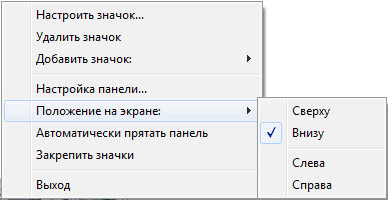
Ju mund të ndërroni panelin Detyrat e Windows dhe panelin RocketDock, në mënyrë që të mos ndërhyjnë me njëri-tjetrin.
Lëvizja e shiritit të detyrave të Windows
Për të transferuar Taskbar, së pari do t'ju duhet të klikoni me të djathtën në hapësirën e lirë në Taskbar dhe pastaj të klikoni në artikullin "Properties" në menunë e kontekstit.
Në dritaren "Karakteristikat e shiritit të detyrave dhe menusë së fillimit", në skedën "Taskbar", në artikullin e cilësimeve "Pozicioni i shiritit të detyrave në ekran", do t'ju duhet të zgjidhni një vendndodhje për vendndodhjen e re të shiritit të detyrave.
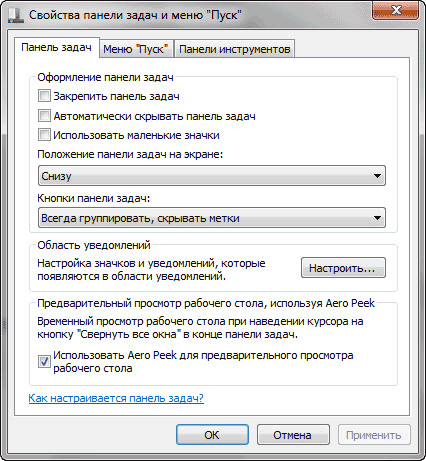
Në përgjithësi mund të fshehni Taskbar-in e Windows nga desktopi i kompjuterit tuaj. Për ta bërë këtë, në skedën "Taskbar", aktivizoni artikullin "Fshih automatikisht shiritin e detyrave" dhe më pas klikoni në butonin "OK".
Shiriti i detyrave do të rihapet kur të lëvizni kursorin e miut në skajin e poshtëm të ekranit (ose në një pjesë tjetër të ekranit nëse e keni zhvendosur panelin në një vend tjetër) në vendin ku shiriti i detyrave është shfaqur më parë.
Për të zbuluar shiritin e detyrave, do t'ju duhet të zgjidhni kutinë pranë artikullit "Fshih automatikisht shiritin e detyrave".
Cilësimet e RocketDock
Pas hapjes së dritares "Cilësimet e panelit të RocketDock", në skedën "Përgjithshme", mund të bëni cilësimet e nevojshme të natyrës së përgjithshme. Nëse është e nevojshme, nëse nuk jeni të kënaqur me cilësimet e programit që keni bërë, mund t'i ktheni cilësimet e parazgjedhura të panelit pasi të klikoni në butonin "Default".
Në cilësimet e përgjithshme, mund të zgjidhni gjuhën e dëshiruar. Nëse është e nevojshme, mund të zgjidhni të nisni programin në fillim të sistemit operativ, të shënoni aplikacionet tashmë të ekzekutuara në panel, të aktivizoni aplikimi i ekzekutimit në vend të një nisjeje të re, pin ikonat, etj.
Pasi të keni bërë cilësimet, mos harroni të klikoni në butonin "OK". Mund t'i ktheni cilësimet e programit në parazgjedhje duke klikuar në butonin "Default".
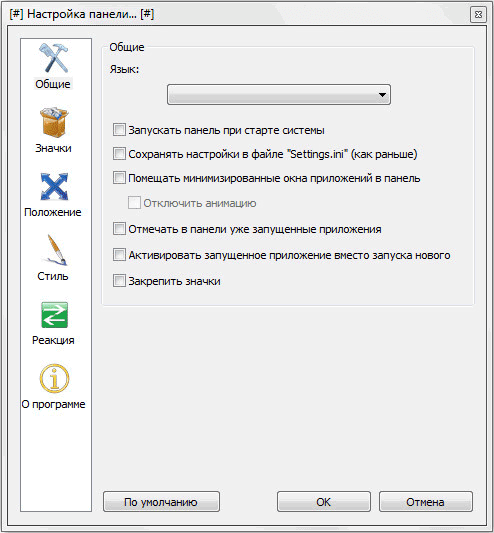
Në skedën "Icons", do të mund të zgjidhni opsionet për shfaqjen e ikonave të aplikacioneve që do të vendosen në RocketDock. Këtu mund të ndryshoni cilësinë e ekranit, metodën e zmadhimit të ikonave, të ndryshoni madhësinë e ikonave dhe gjithashtu të ndryshoni numrin e ikonave fqinje të përfshira në rritje.
Ju mund të vëzhgoni menjëherë të gjitha ndryshimet e bëra në panel, duke e përshtatur atë sipas nevojave tuaja.
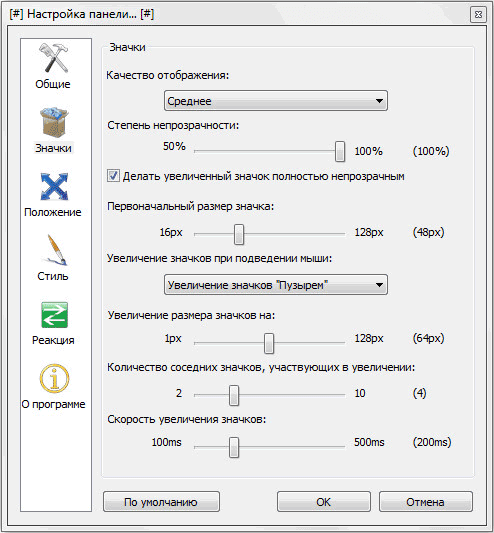
Pozicioni i panelit në desktopin e kompjuterit mund të rregullohet nga skeda "Pozicioni". Mund të rregulloni gjithashtu dhëmbëzimin nga kufiri i ekranit ose ta lëvizni panelin në çdo drejtim.
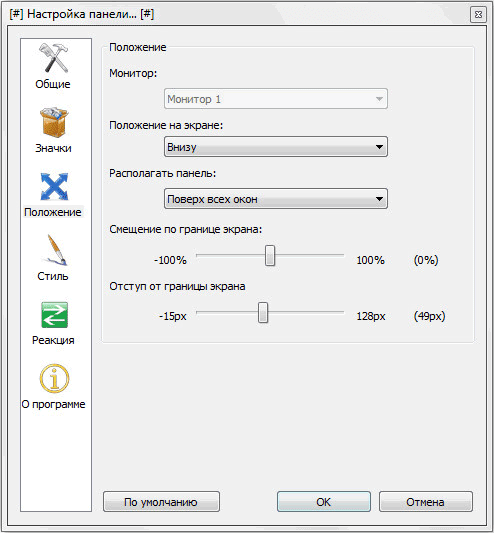
Në skedën "Style", mund të zgjidhni një temë për shfaqjen e panelit, të zgjidhni një font për etiketat e ikonave dhe të rregulloni nivelin e transparencës. Ju gjithashtu mund të çaktivizoni etiketat e ikonave këtu.
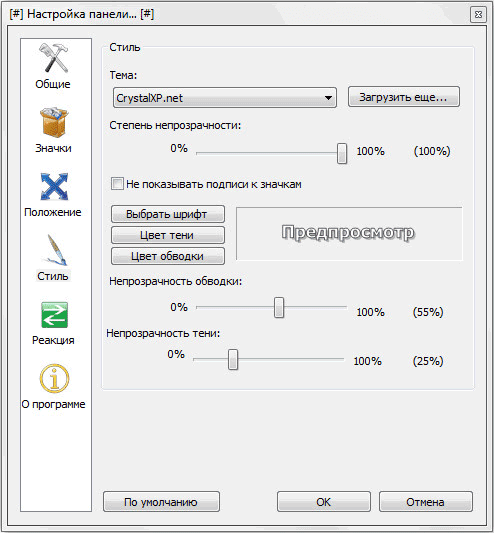
Nga skeda "Reagimi", do të jetë e mundur të rregulloni efektin dhe nivelin e reagimit ndaj veprimeve të përdoruesit. Këtu do të jetë e mundur të aktivizoni artikullin "Fshih automatikisht panelin" në mënyrë që paneli të shfaqet vetëm kur është e nevojshme.
Pasi kursori i miut të zhvendoset në vendin ku ndodhet paneli, paneli RocketDock do të shfaqet përsëri në desktopin e kompjuterit tuaj.
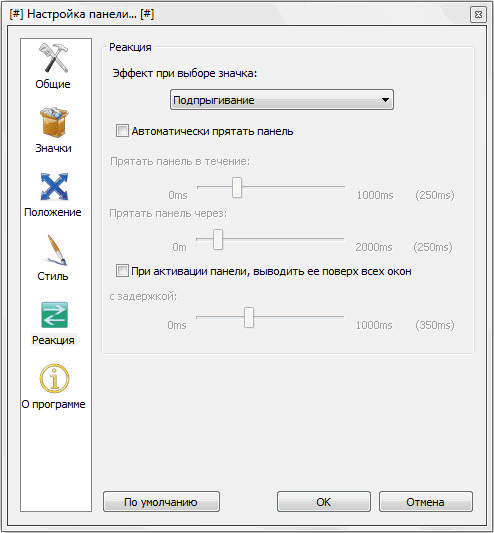
Pas klikimit miun e djathtë në panel, nga menyja e kontekstit, mund të menaxhoni cilësimet e programit. Në veçanti, do të jetë e mundur të fiksohen ikonat në RocketDock.
Pas përfundimit të të gjitha cilësimeve, paneli RocketDock do të duket ashtu siç ju nevojitet.
Si të shtoni një ikonë në RocketDock
Në shumicën e rasteve, shtimi i një ikone në RocketDock do të mjaftojë me zvarritje dhe lëshim. Në menynë e kontekstit, kutia e kontrollit përballë artikullit "Ikonat e kyçjes" duhet të hiqet.
Në rast se ikonat nuk shtohen në panel duke përdorur një metodë të thjeshtë zvarritjeje dhe lëshimi, më pas për të shtuar një ikonë në panelin RocketDock, zgjidhni artikullin "Shto ikonën:" në menynë e kontekstit. Tjetra, në nënmenu, zgjidhni "File" ose "Folder Path", dhe më pas në Explorer, gjeni aplikacionin që duhet të shtoni në panel.
Pas kësaj, ikona e programit do të shtohet në panelin RocketDock. Tani mund të nisni shpejt programin e dëshiruar nga ikona e shtuar.
Pas shtimit të shkurtoreve të programit nga Desktopi në shiritin e nisjes së shpejtë, këto shkurtore mund të hiqen në mënyrë që të mos shfaqen në Desktop. Do të jetë e mundur të fshihen elementë të tillë të Desktopit si "Koshi i riciklimit" dhe "Kompjuteri" përmes "Panelit të Kontrollit", nga seksioni "Personalizimi".
Si të hiqni një ikonë nga RocketDock
Për të hequr një ikonë nga paneli RocketDock, thjesht tërhiqni ikonën jashtë panelit me miun.
Përndryshe, ikona mund të fshihet duke përdorur menynë e kontekstit duke zgjedhur artikullin "Fshi ikonën" në menynë e kontekstit.
Si të ndryshoni ikonën në RocketDock
Nëse dëshironi të ndryshoni ikona standarde programoni në një ikonë tjetër, për shembull, të ngarkuar në program, atëherë do t'ju duhet të bëni sa më poshtë.
Së pari, klikoni me të djathtën në panelin në ikonën që dëshironi të ndryshoni dhe më pas zgjidhni artikullin "Personalizoni ikonën ..." në menynë e kontekstit.
Do të hapet dritarja "Customize Icon...", në të cilën do t'ju duhet të zgjidhni një ikonë të re për të nisur programin. Pastaj shikoni cilësimet "Properties" të kësaj ikone.
Gjithçka duhet të jetë vendosur tashmë këtu. Në fushën "Emri" futet emri i këtij programi, në fushën "Objekt" shtohet një lidhje me aplikacionin dhe në fushën " Dosja e punës» shtoi një lidhje në dosjen përkatëse të programit. Tjetra, klikoni në butonin "OK".
Gjithçka, tani pasi klikoni në këtë ikonë të re, do të hapet pikërisht programi që keni lidhur me këtë ikonë.
Në këtë shembull, zgjodha një nga ikonat e ofruara nga programi dhe më pas lidha programin Notepad++ me këtë ikonë.
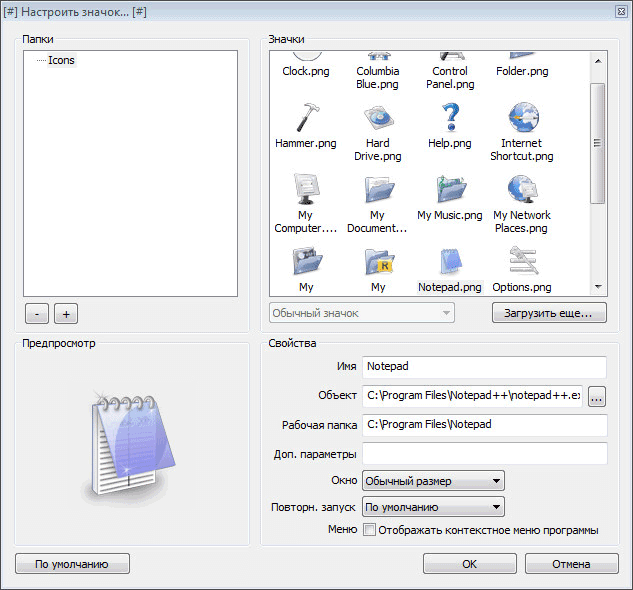
Ju mund të shkarkoni ikona nga Interneti që janë krijuar posaçërisht për RocketDock ose programe të tjera të ngjashme (ikonat përputhen me njëra-tjetrën).
konkluzioni
Softueri falas RocketDock krijon një shirit lëshimi të shpejtë për Windows që i ngjan Dock-it që gjendet në kompjuterët Mac.
Sistemi operativ Windows 7 ju lejon të personalizoni dizajnin dhe hollësitë e tjera për secilin përdorues personalisht.
Faqja kryesore, e cila më së shpeshti bie në sy dhe kryen funksionin e qasjes së shpejtë në aplikacione dhe skedarë - desktopi, gjithashtu i nënshtrohet redaktimit të detajuar, dhe përbërësit kryesorë të saj - shkurtoret - mund të ndryshohen: zvogëlohen ose zmadhohen, caktohen veti të tjera dhe një ikonë.
Çfarë është një "Etiketë" çfarë funksioni kryen
Një shkurtore është një lidhje e drejtpërdrejtë me modulin e ekzekutueshëm të një programi. Kjo do të thotë, në dosjen në të cilën keni instaluar diçka, ekziston një aplikacion i veçantë, duke ekzekutuar të cilin mund ta hapni vetë programin. Për të mos kërkuar çdo herë këtë aplikacion në dosje të shumta, krijoni shkurtoren e tij në desktop ose në një vend tjetër të përshtatshëm.
Për akses edhe më të shpejtë në aplikacione, ekziston një shirit detyrash që nuk zhduket kur hapni dritare ose programe dhe të gjitha shkurtoret në të hapen me një klik.
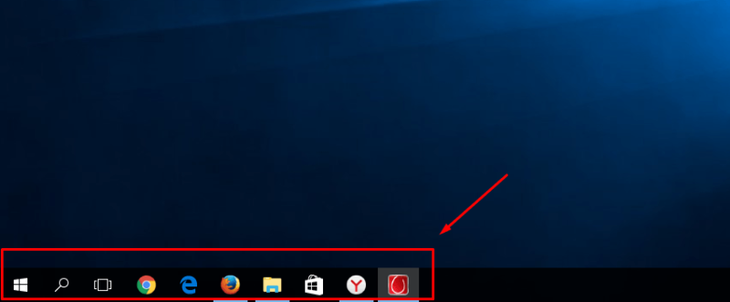 Shiriti i detyrave përmban shkurtoret më të rëndësishme
Shiriti i detyrave përmban shkurtoret më të rëndësishme Për të parë se cilit aplikacion i përket shkurtorja e desktopit, kliko me të djathtën mbi të dhe më pas zgjidh seksionin "Vendndodhja e skedarit".
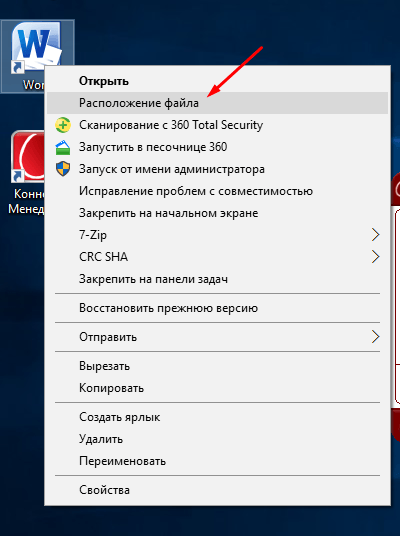 Klikoni në butonin "Vendndodhja e skedarit".
Klikoni në butonin "Vendndodhja e skedarit". Për të gjetur të njëjtin informacion në lidhje me një shkurtore në shiritin e detyrave, kliko me të djathtën mbi të, pastaj kliko me të djathtën mbi emrin ose ikonën e saj dhe kliko në opsionin "Properties".
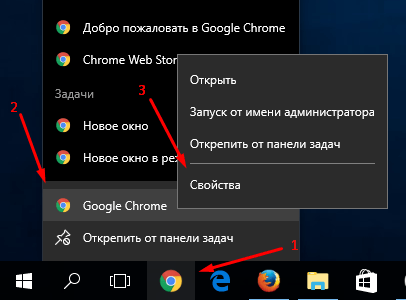 Shkoni te vetitë e shkurtores së vendosur në shiritin e detyrave
Shkoni te vetitë e shkurtores së vendosur në shiritin e detyrave Në dritaren që shfaqet, shtegu për në aplikacionin burimor do të tregohet në seksionin "Objekt":
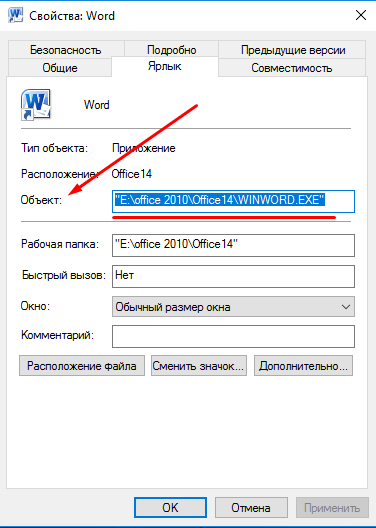 Vendndodhja e skedarit është nën "Object"
Vendndodhja e skedarit është nën "Object" Zvogëloni ose zmadhoni - rregulloni shkallën
Nëse nuk ka më hapësirë në ekran dhe nuk ka asnjë mënyrë për të hequr shkurtoret shtesë, atëherë mund të zvogëloni madhësinë e tyre. Nëse për ndonjë arsye nuk jeni të kënaqur duke përdorur etiketat e madhësisë standarde, atëherë mund të rrisni secilën prej tyre. Por mbani mend se pas ndryshimit të madhësive të tyre, rendi mund të humbasë, pasi formati i rrjetit do të ndryshojë dhe do t'ju duhet të rregulloni përsëri etiketat.
Përmes redaktimit të vetive të desktopit
Për të ndryshuar madhësinë e shkurtoreve përmes cilësimeve të integruara të desktopit, bëni sa më poshtë:
Duke përdorur timonin e miut
Ekziston një mënyrë tjetër për të modifikuar madhësitë e etiketave që ju jep më shumë se tre opsione të shkallës:
Video: e madhe dhe e vogël - si të ndryshoni madhësinë e ikonave në desktopin e Windows 7
Si të hiqni ikonat e shigjetave
Për të hequr shigjetën nga ikona e shkurtores, bëni sa më poshtë:
Ekziston një mënyrë e dytë për të arritur qëllimin:
Video: si të hiqni shkurtoret nga desktopi
Heqja e ikonës së mburojës
Ikona e mburojës tregon se aplikacioni funksionon vetëm nëse keni të drejta administratori. Për të çaktivizuar Kontrollin e Llogarisë së Përdoruesit dhe bashkë me të ikonën e mbrojtjes, ndiqni këto hapa:
Si të ndryshoni vetitë dhe pamjen
Nëse për ndonjë arsye ndiheni të pakëndshme pamjen shkurtoret e programeve që keni instaluar, më pas përdorni këtë udhëzim:
Për të ndryshuar etiketat programet e sistemit, të tilla si Recycle Bin ose My Computer, bëni sa më poshtë:
Video: ndryshoni ikonën
Si të hiqni një etiketë ose të fshihni të gjitha menjëherë
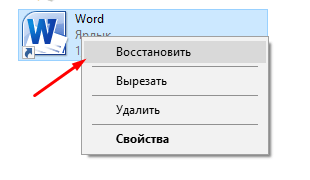 Rivendosja e shkurtores
Rivendosja e shkurtores Çfarë duhet të bëni nëse shkurtoret hiqen vetë
Arsyeja për incidente të tilla mund të jetë një gabim në aplikacionin në të cilin çoi shkurtore. Pas çdo rindezjeje, Windows kontrollon të gjitha shkurtoret në desktop dhe nëse ndonjë prej tyre çon në një aplikacion me një gabim, ai automatikisht e heq atë. Por nëse ky funksion nuk funksionon siç duhet ose ju pengon, atëherë ekzistojnë dy mënyra për të dalë:
Ulni numrin e shkurtoreve në desktop në katër, si rezultat i të cilave vetë-pastrimi i sistemit do të ndalojë së punuari. Ju mund ta bëni këtë duke grupuar të gjitha shkurtoret në dosje, ose duke fshirë ato shtesë.
Mënyra e dytë është të çaktivizoni funksionin e vetëpastrimit duke ndjekur këto hapa:
Për ta bërë të këndshme dhe të përshtatshme punën në kompjuter, përpiquni të mos e bllokoni edhe një herë desktopin me shkurtore dhe skedarë. Nëse është e mundur, grupojini ato në dosje, kjo do t'ju ndihmojë të mos shqetësoheni për sasinë e hapësirës së lirë në ekran për aq kohë sa të jetë e mundur. Nëse kjo nuk është e mundur, atëherë zvogëloni shkallën e çdo etikete. Por mbani mend se sistemi mund të vendosë në mënyrë të pavarur të heqë shkurtoren nga desktopi nëse është i sigurt se nuk çon në një program që funksionon.
soditëseRocketDock 1.3.5është një panel animacioni me shkurtore të stilit MacOS. Ofron akses të shpejtë në shkurtoret e programit dhe veçoritë e integruara të Windows. Programi do të jetë një dekorim i mrekullueshëm për desktopin e kompjuterit tuaj.
Desktopi dhe mënyra se si lundroni në sistemin operativ Windows nuk ka ndryshuar që nga vitet 2000. Po, gabimet janë rregulluar, përditësime të ndryshme të vogla janë shtuar, por në përgjithësi, ka mbetur e njëjtë. Dhe për shkak të kësaj, shumë përdorues kritikojnë Microsoft dhe Windows. Produktet e Apple, përkundrazi, morën përditësime që u dalluan me një dizajn shumë elegant.
Me siguri keni parë një panel lundrues me shkurtore në desktopin e sistemit operativ nga Apple. Falë programit RocketDock, kjo mund të bëhet edhe në Windows.
Karakteristikat e aplikacionit RocketDock
Pas instalimit, programi shtohet në nisje për të filluar me sistemin operativ. Falë RocketDock ju mund ta çlironi desktopin tuaj nga i njëjti tip dhe shkurtore të shëmtuara.
Ky program do t'ju kënaqë me butësinë dhe dizajnin e tij elegant. Përveç kësaj, dizajni mund të ndryshohet sipas shijes tuaj ose të përputhet me temën e sistemit operativ. AT RocketDock paracaktuar nje numer i madh i tema standarde që do të kënaqin edhe përdoruesit më kërkues.
Aftësia për të shtuar shkurtore në panel është zhvilluar mirë. Kjo ndodh shumë lehtë dhe shpejt me ndihmën e funksionit Tërhiq dhe lësho. Kjo do të thotë që ju duhet vetëm të tërhiqni shkurtoren dhe ta lëshoni atë në një vend të caktuar në panel. Po, etiketat këtu mund të renditen rastësisht sipas dëshirës.
Çdo aplikacion i ekzekutuar theksohet me një simbol shtesë në krye ose në fund të panelit, në varësi të pozicionit të tij. Pozicioni i panelit mund të ndryshohet. Ka disa pozicione të paracaktuara - këto janë fundi, lart, majtas dhe djathtas. Por këto pozicione mund të rregullohen me dorë. Dhe ju mund ta fshehni automatikisht panelin. Në këtë rast, ai do të shfaqet vetëm kur lëvizni kursorin e miut mbi të.
Gjithashtu në versionet e Windows mbi XP, ekziston një mundësi për të parë paraprakisht dritaret e minimizuara.
Ka disa të tjera të ngjashme RocketDock programe, por është ajo që është optimizuar në mënyrë të përkryer dhe konsumon sasinë minimale të burimeve në kompjuterin tuaj. Ju mund ta shtoni këtë bukuri pa e ngarkuar sistemin, edhe në kompjuterët më të vjetër.
Specifikimet:
Versioni: RocketDock 1.3.5
Gjuha ruse
Statusi: Falas
Autori: PunkLabs
Sistemi: Windows të gjitha
Madhësia: 6.2 Mb
